1. Panoramica
Questo lab è incentrato sull'utilizzo di Gemini Code Assist, un agente basato sull'AI in Google Cloud. Imparerai a utilizzare Gemini Code Assist per le attività comuni degli sviluppatori, tra cui la comprensione delle codebase esistenti, la generazione di documentazione e test unitari e il refactoring dei componenti UI e di backend di un'applicazione web Python.
Cosa imparerai a fare
In questo lab imparerai a:
- Come utilizzare Gemini Code Assist per le attività comuni degli sviluppatori.
Prerequisiti
- Questo lab presuppone una certa familiarità con gli ambienti della console Cloud e di Cloud Shell.
2. Configurazione e requisiti
Configurazione del progetto Cloud
- Accedi alla console Google Cloud e crea un nuovo progetto o riutilizzane uno esistente. Se non hai già un account Gmail o Google Workspace, devi crearne uno.


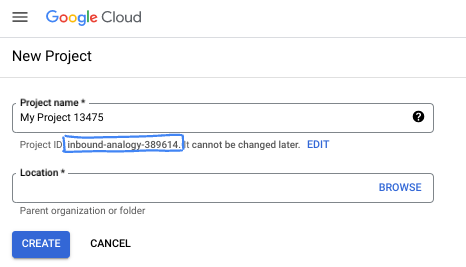
- Il nome del progetto è il nome visualizzato per i partecipanti a questo progetto. È una stringa di caratteri non utilizzata dalle API di Google. Puoi sempre aggiornarlo.
- L'ID progetto è univoco in tutti i progetti Google Cloud ed è immutabile (non può essere modificato dopo l'impostazione). La console Cloud genera automaticamente una stringa univoca, di solito non ti interessa di cosa si tratta. Nella maggior parte dei codelab, dovrai fare riferimento all'ID progetto (in genere identificato come
PROJECT_ID). Se non ti piace l'ID generato, puoi generarne un altro casuale. In alternativa, puoi provare a crearne uno e vedere se è disponibile. Non può essere modificato dopo questo passaggio e rimane per tutta la durata del progetto. - Per tua informazione, esiste un terzo valore, un numero di progetto, utilizzato da alcune API. Scopri di più su tutti e tre questi valori nella documentazione.
- Successivamente, devi abilitare la fatturazione in Cloud Console per utilizzare le risorse/API Cloud. Completare questo codelab non costa molto, se non nulla. Per arrestare le risorse ed evitare addebiti oltre a quelli previsti in questo tutorial, puoi eliminare le risorse che hai creato o il progetto. I nuovi utenti di Google Cloud possono usufruire del programma prova senza costi di 300$.
Configurazione dell'ambiente
Apri la chat di Gemini.
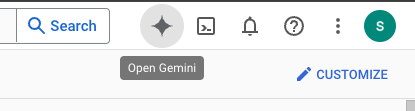
In alternativa, digita "Chiedi a Gemini" nella barra di ricerca.

Abilita l'API Gemini for Google Cloud:
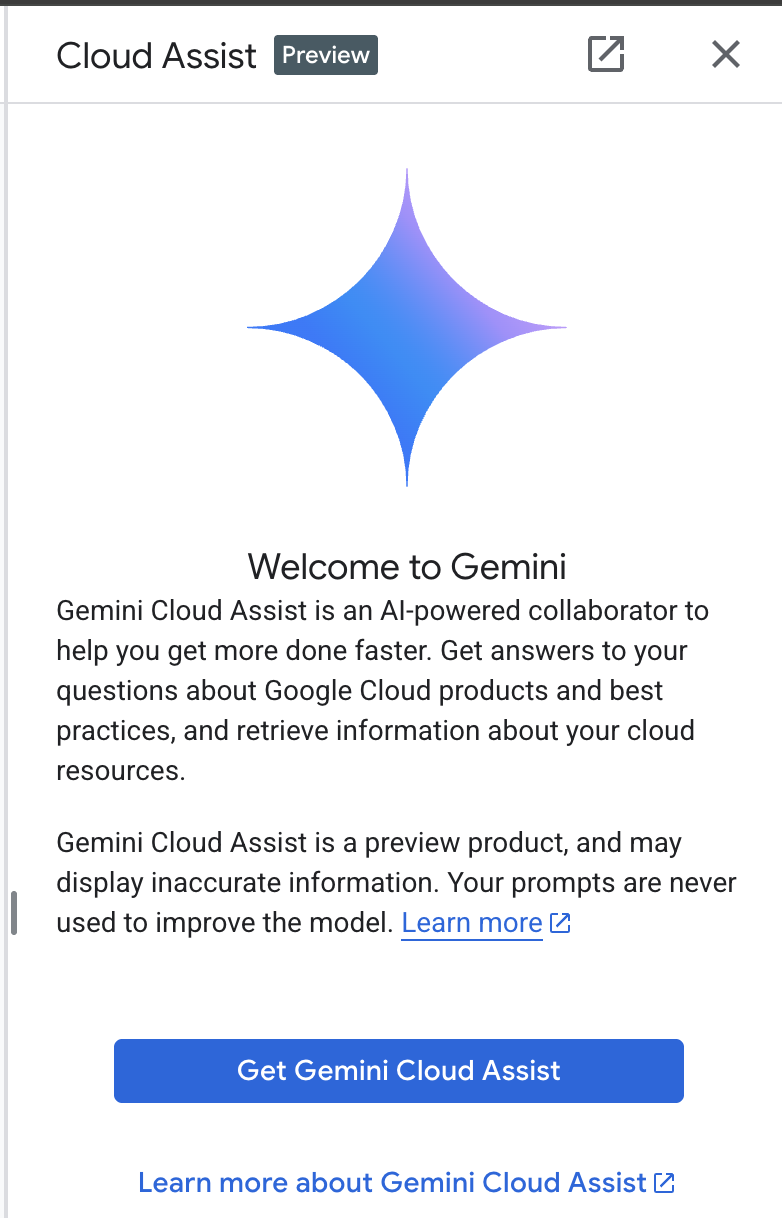
Attiva GCA nella schermata successiva.

Fai clic su "Start chatting" e segui una delle domande di esempio o digita il tuo prompt per provarlo.
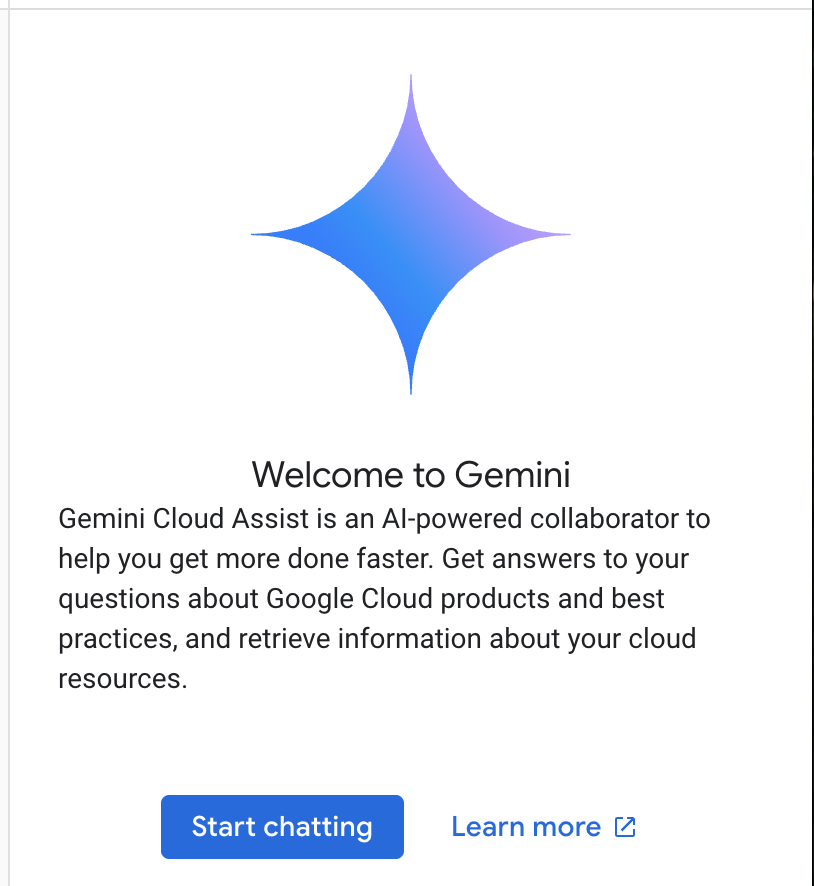
Prompt da provare:
- Spiega Cloud Run in 5 punti chiave.
- Sei il Product Manager di Google Cloud Run, spiega Cloud Run a uno studente in 5 punti chiave brevi.
- Sei il Product Manager di Google Cloud Run, spiega Cloud Run a uno sviluppatore Kubernetes certificato in 5 brevi punti chiave.
- Sei il Product Manager di Google Cloud Run. Spiega a un Senior Developer quando utilizzeresti Cloud Run anziché GKE in 5 brevi punti chiave.
Al termine, chiudi la finestra della chat di Gemini Cloud Assist.
Consulta la guida ai prompt per scoprire di più su come scrivere prompt migliori.
Come Gemini per Google Cloud usa i tuoi dati
Impegno di Google per la privacy
Google è stata una delle prime aziende del settore a pubblicare un impegno in materia di privacy AI/ML, che delinea la nostra convinzione che i clienti debbano disporre del massimo livello di sicurezza e controllo sui propri dati archiviati nel cloud.
Dati che invii e ricevi
Le domande che poni a Gemini, incluse le informazioni di input o il codice che invii a Gemini per l'analisi o il completamento, sono chiamate prompt. Le risposte o i completamenti del codice che ricevi da Gemini sono chiamati risposte. Gemini non utilizza i tuoi prompt o le relative risposte come dati per addestrare i propri modelli.
Crittografia dei prompt
Quando invii prompt a Gemini, i tuoi dati vengono criptati in transito come input per il modello sottostante in Gemini.
Dati del programma generati da Gemini
Gemini è addestrato sul codice proprietario di Google Cloud e su codice di terze parti selezionato. Sei responsabile della sicurezza, dei test e dell'efficacia del tuo codice, inclusi il completamento, la generazione o l'analisi del codice che Gemini ti offre.
Scopri di più su come Google gestisce i tuoi prompt.
3. Opzioni per testare i prompt
Se vuoi modificare i prompt esistenti, hai diverse opzioni.
Vertex AI Studio fa parte della piattaforma Vertex AI di Google Cloud, progettata specificamente per semplificare e accelerare lo sviluppo e l'utilizzo di modelli di AI generativa.
Google AI Studio è uno strumento basato sul web per la prototipazione e la sperimentazione con l'ingegneria dei prompt e l'API Gemini.
- App web Gemini (gemini.google.com)
L'app web Google Gemini (gemini.google.com) è uno strumento basato sul web progettato per aiutarti a esplorare e utilizzare la potenza dei modelli di AI Gemini di Google.
- App mobile Google Gemini per Android e app Google su iOS
4. Scaricare ed esaminare l'applicazione
Attiva Cloud Shell facendo clic sull'icona a destra della barra di ricerca.

Se ti viene richiesto di concedere l'autorizzazione, fai clic su "Autorizza" per continuare.
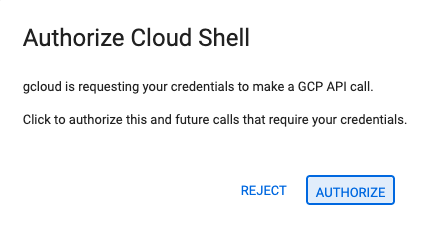
Nel terminale, esegui i comandi riportati di seguito per clonare il repository Git in locale.
git clone https://github.com/gitrey/calendar-app-lab
cd calendar-app-lab
Avvia "Cloud Shell Editor".

Apri la cartella "calendar-app-lab".
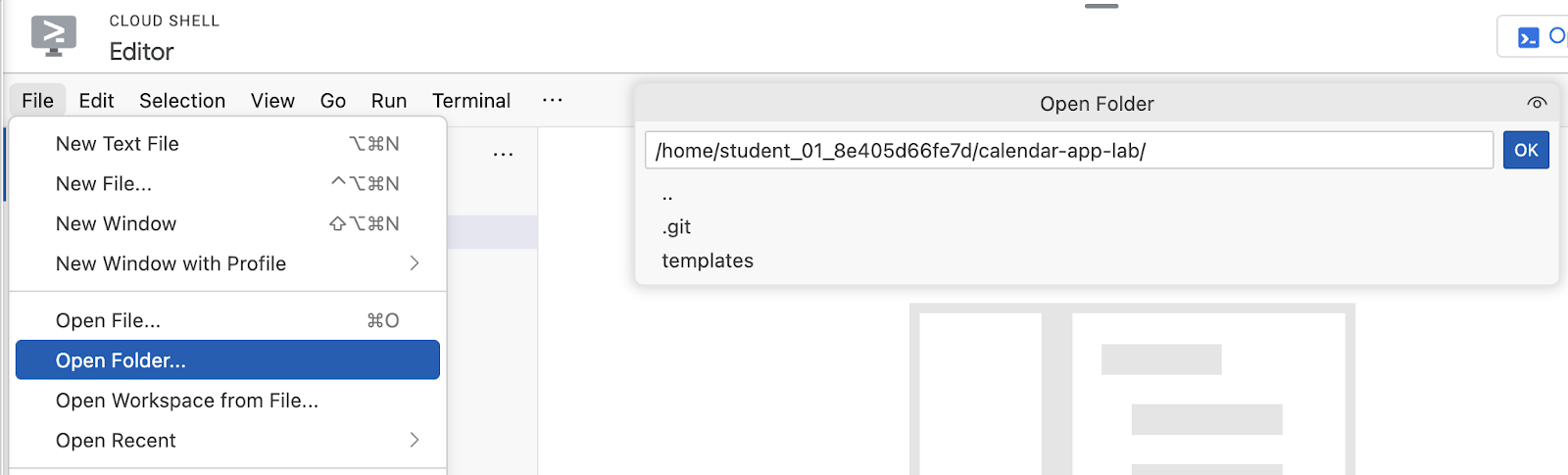
Avvia un nuovo terminale nell'editor di Cloud Shell.
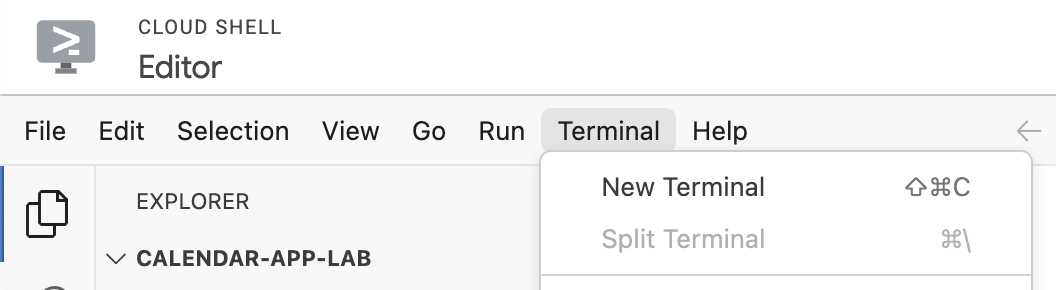
Il tuo ambiente dovrebbe essere simile allo screenshot seguente.
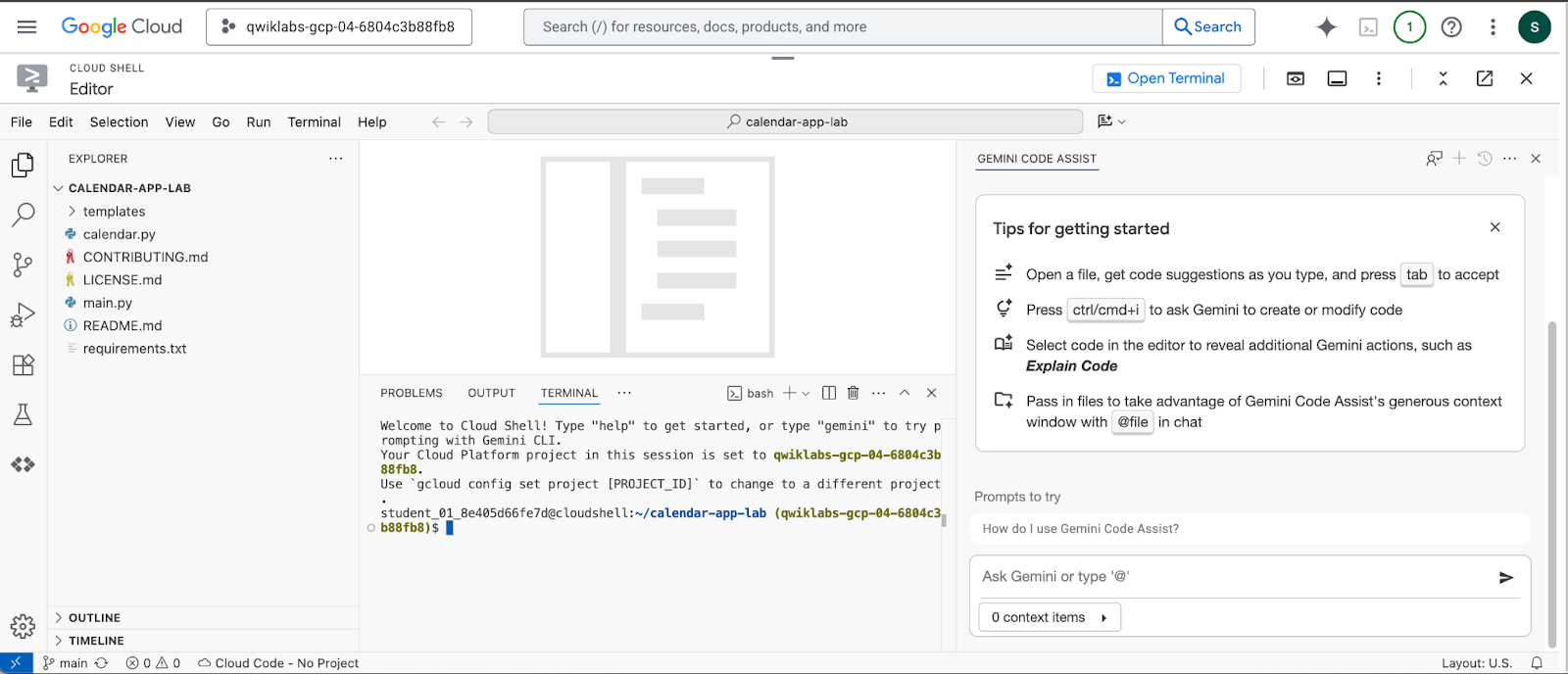
Nella finestra di chat di Gemini Code Assist, invia questo prompt:
Don't suggest any changes. Explain this codebase to me.
Esempio di output:
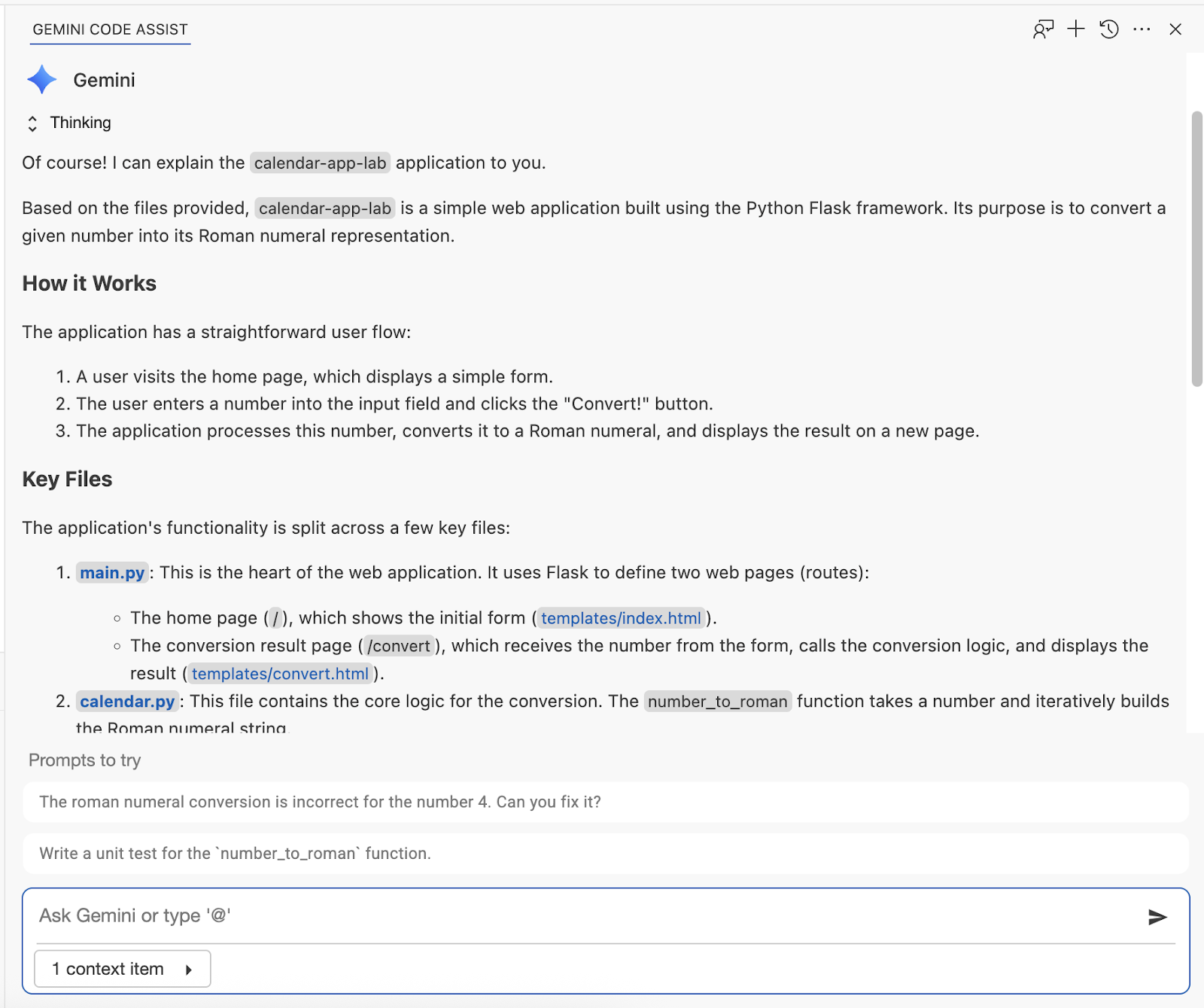
5. Avvia l'applicazione localmente
Nella finestra della chat, invia questo prompt:
How do I set up a virtual environment and run this app locally?
Esegui i comandi suggeriti nel terminale:
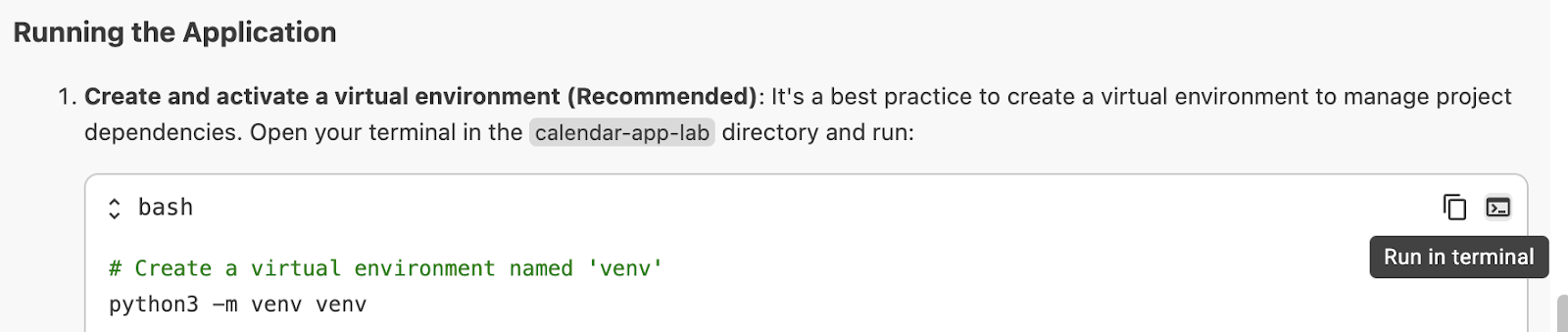
Installa le dipendenze:

Avvia l'app:

Fai clic sul link per visualizzare l'anteprima dell'applicazione:
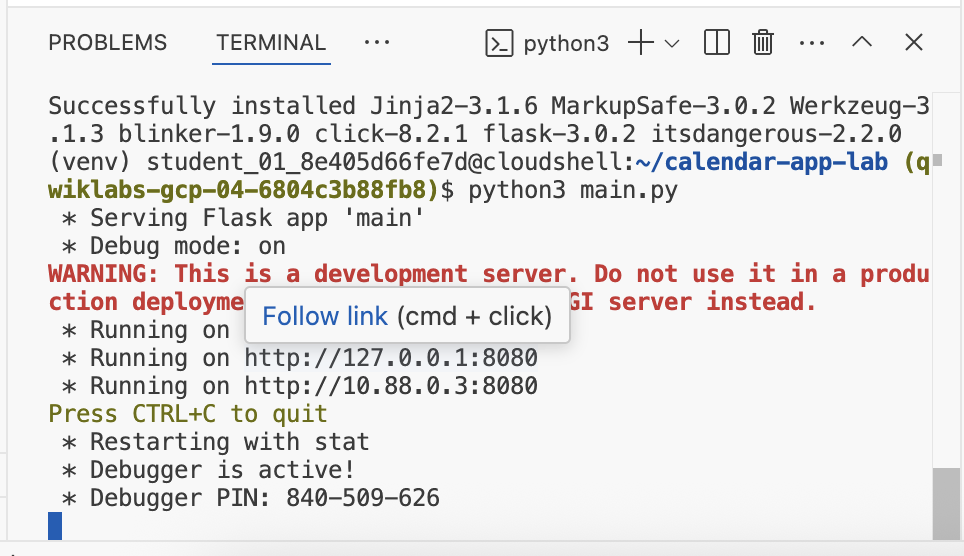
Esempio di output:
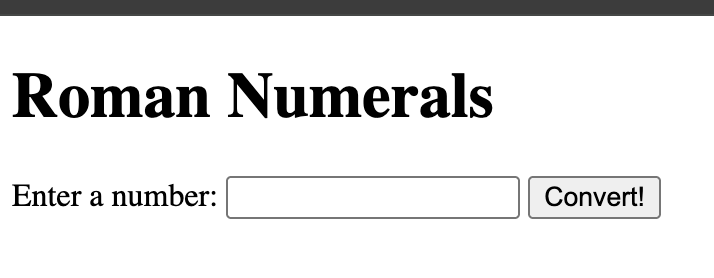
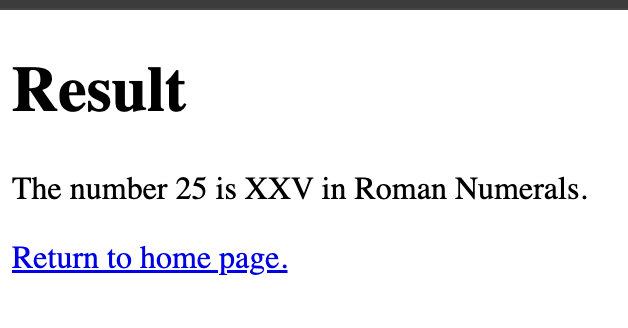
6. Aggiunta della documentazione
Nella finestra della chat, invia questo prompt:
Add docstrings to all files
Rivedi le modifiche suggerite e accettale nella chat:
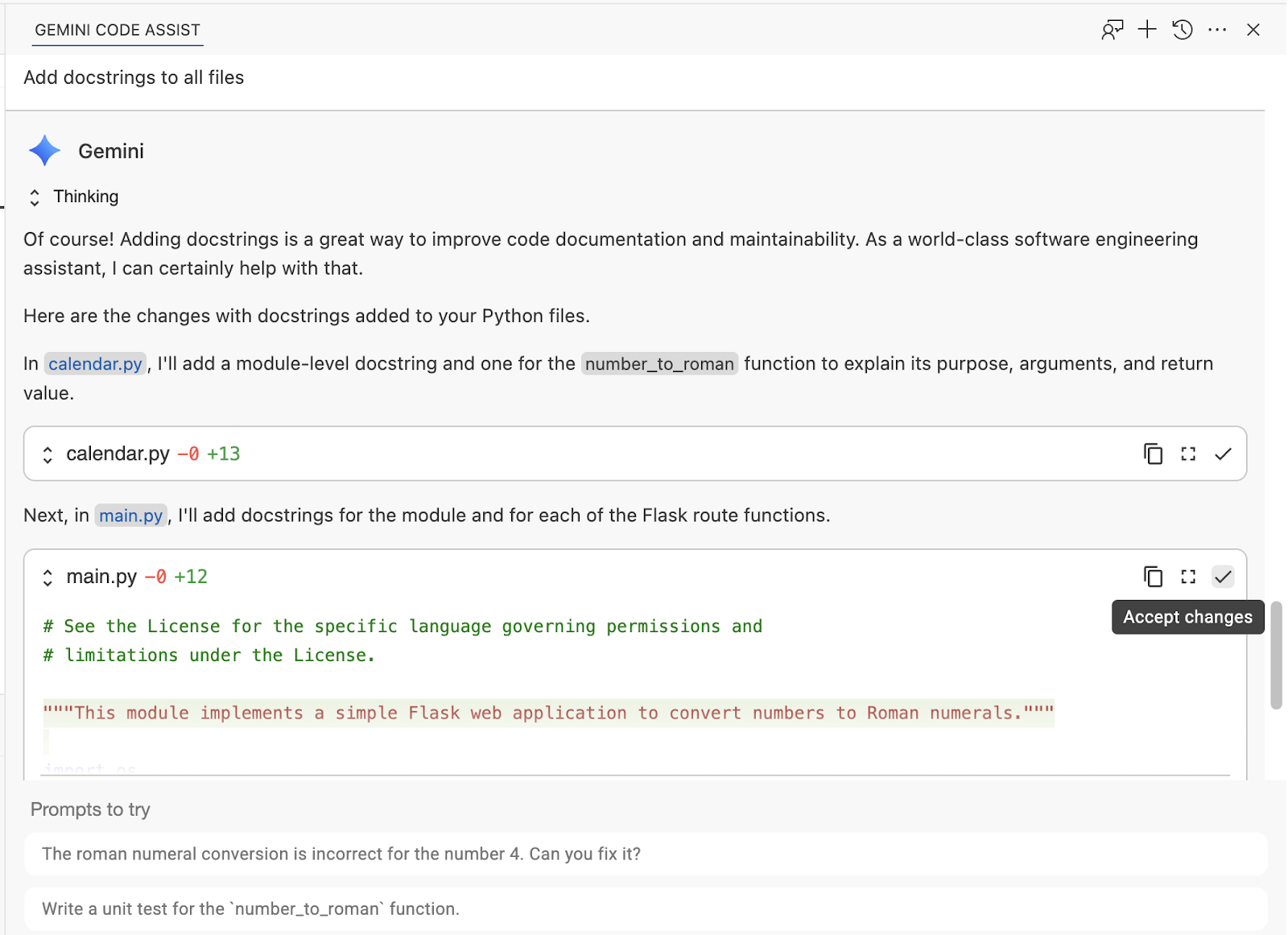
Nella finestra della chat, invia questo prompt:
update .gitignore and add venv/* folder
Seguito da questo prompt:
update .gitignore and add __pycache__ folder
Esempio di output:
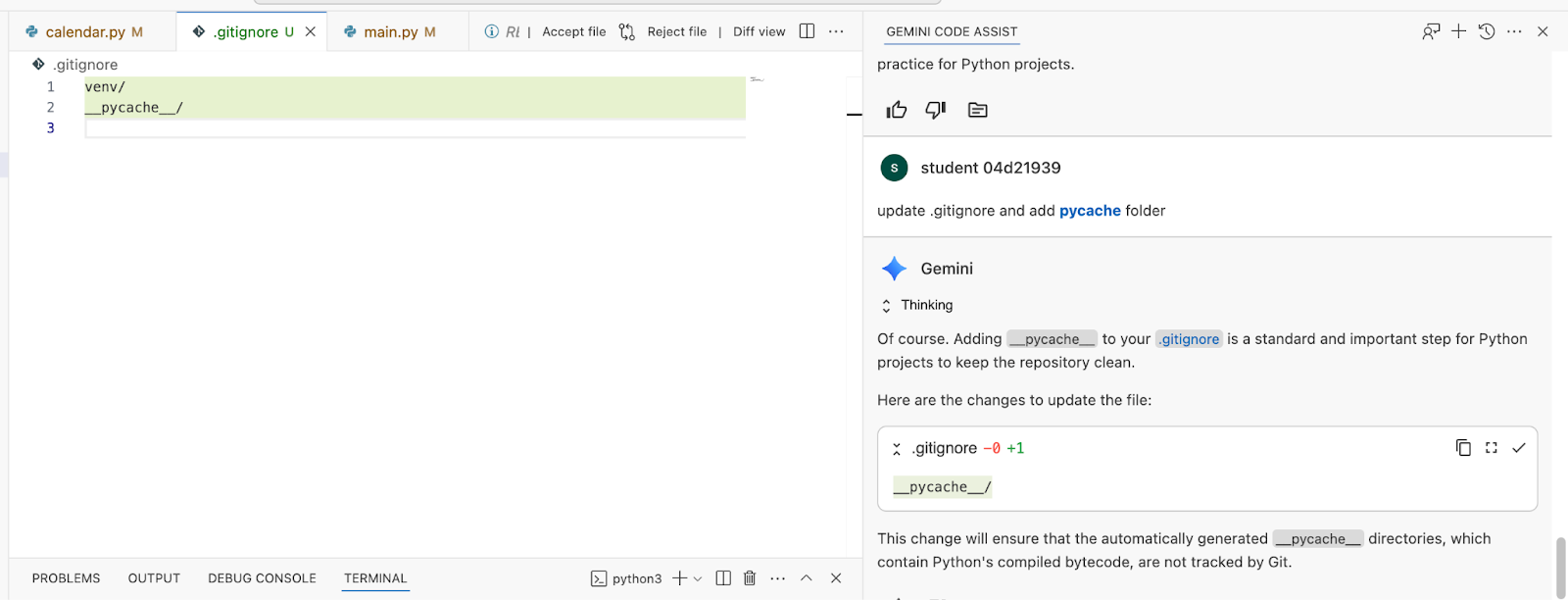
Passa alla visualizzazione Controllo del codice sorgente e rivedi le modifiche apportate finora:
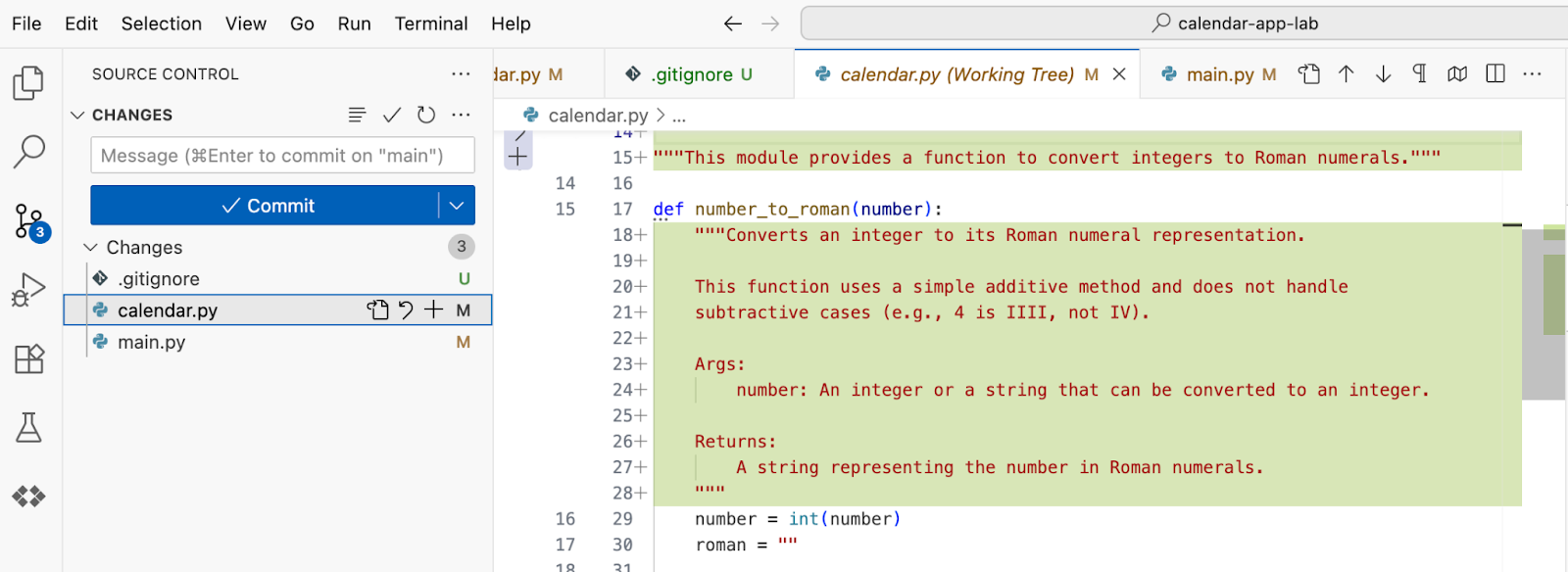
7. Aggiunta di test delle unità
Apri il file calendar.py e seleziona Gemini Code Assist >> Generate Unit Tests dal menu contestuale.
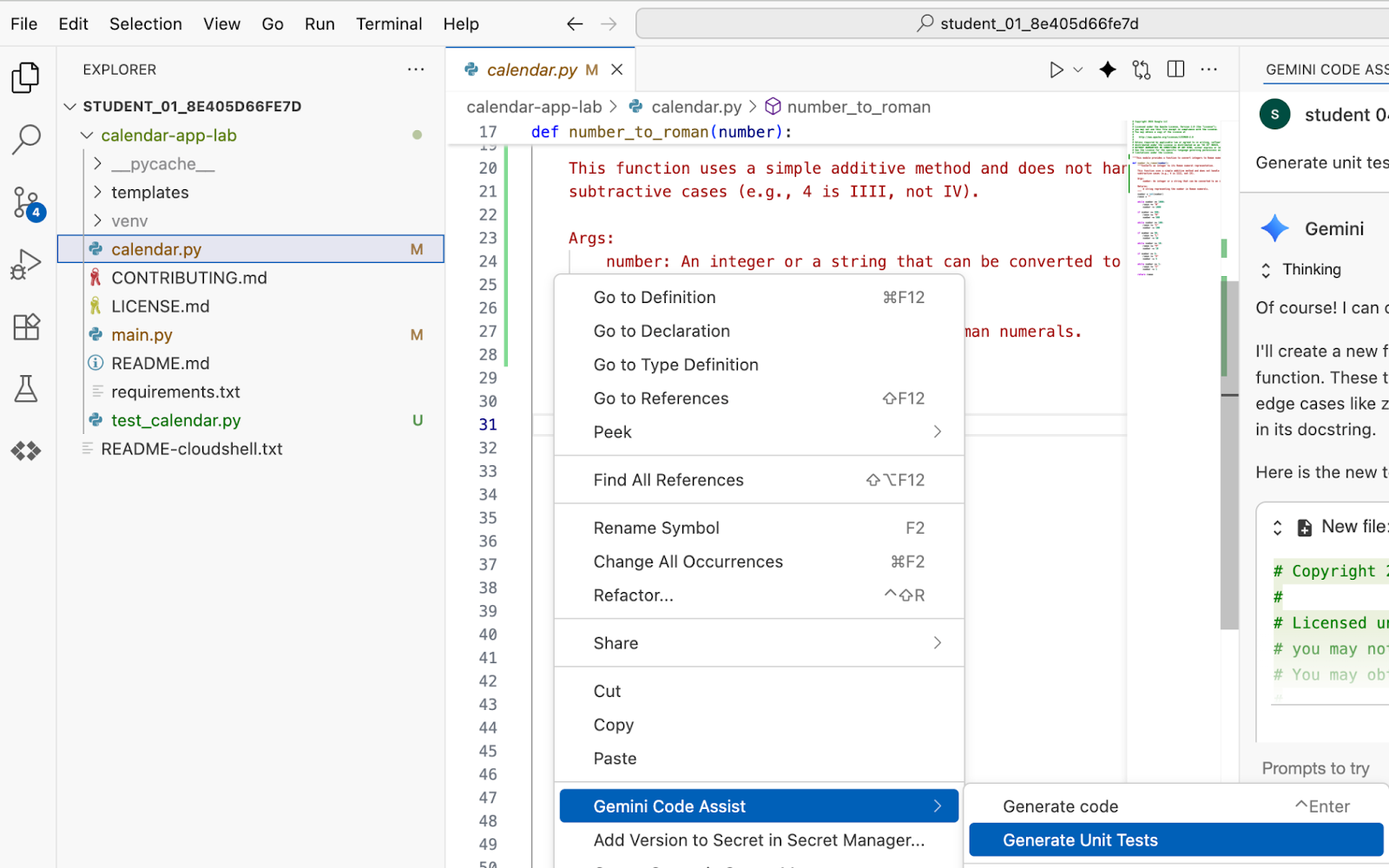
Premi Invio nella finestra della chat di Gemini Code Assist. Rivedi le modifiche e accettale.
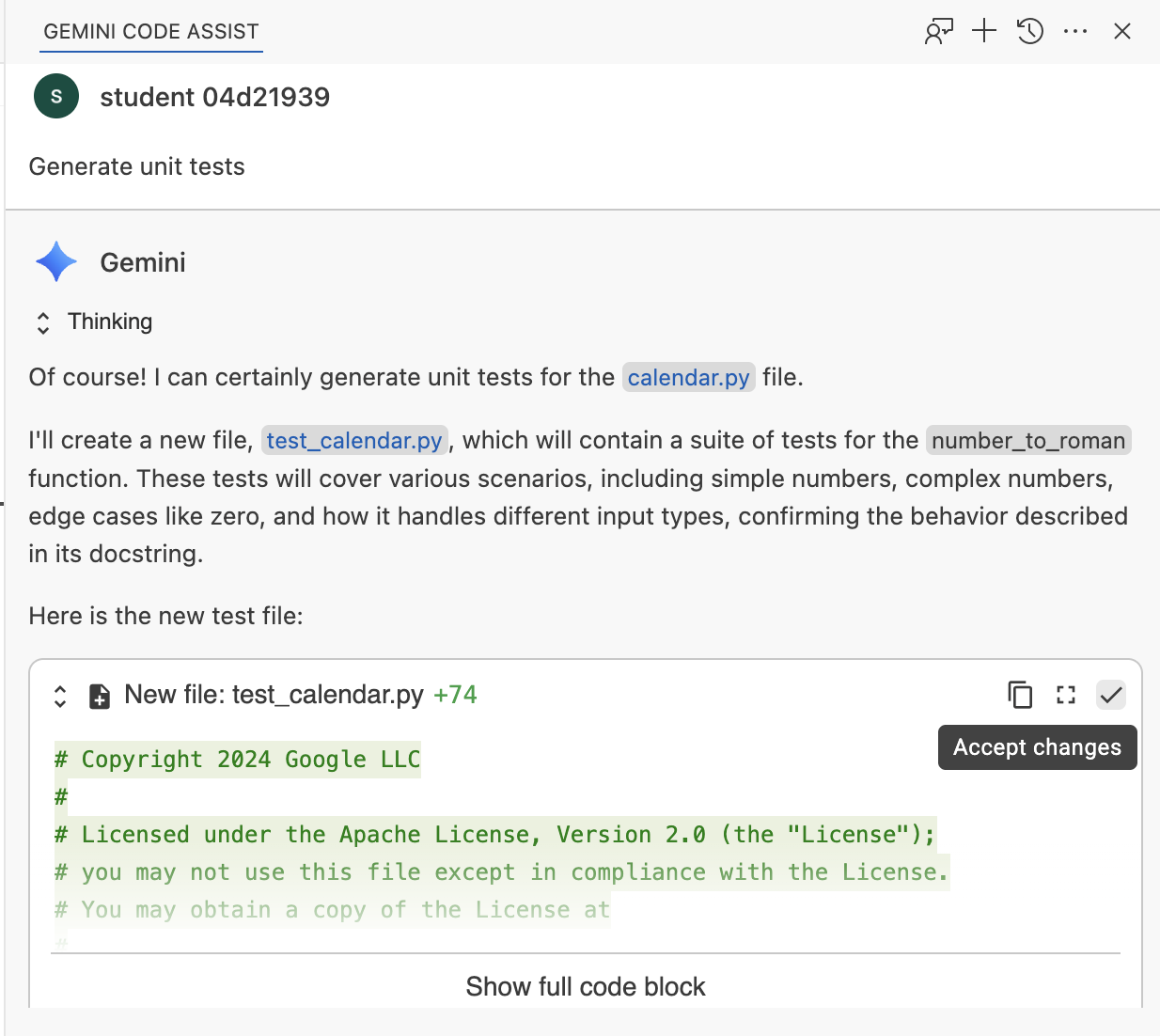
Chiedi a Gemini come eseguire i test:
How do I run the tests?
Esegui i comandi suggeriti nel terminale e rivedi l'output.
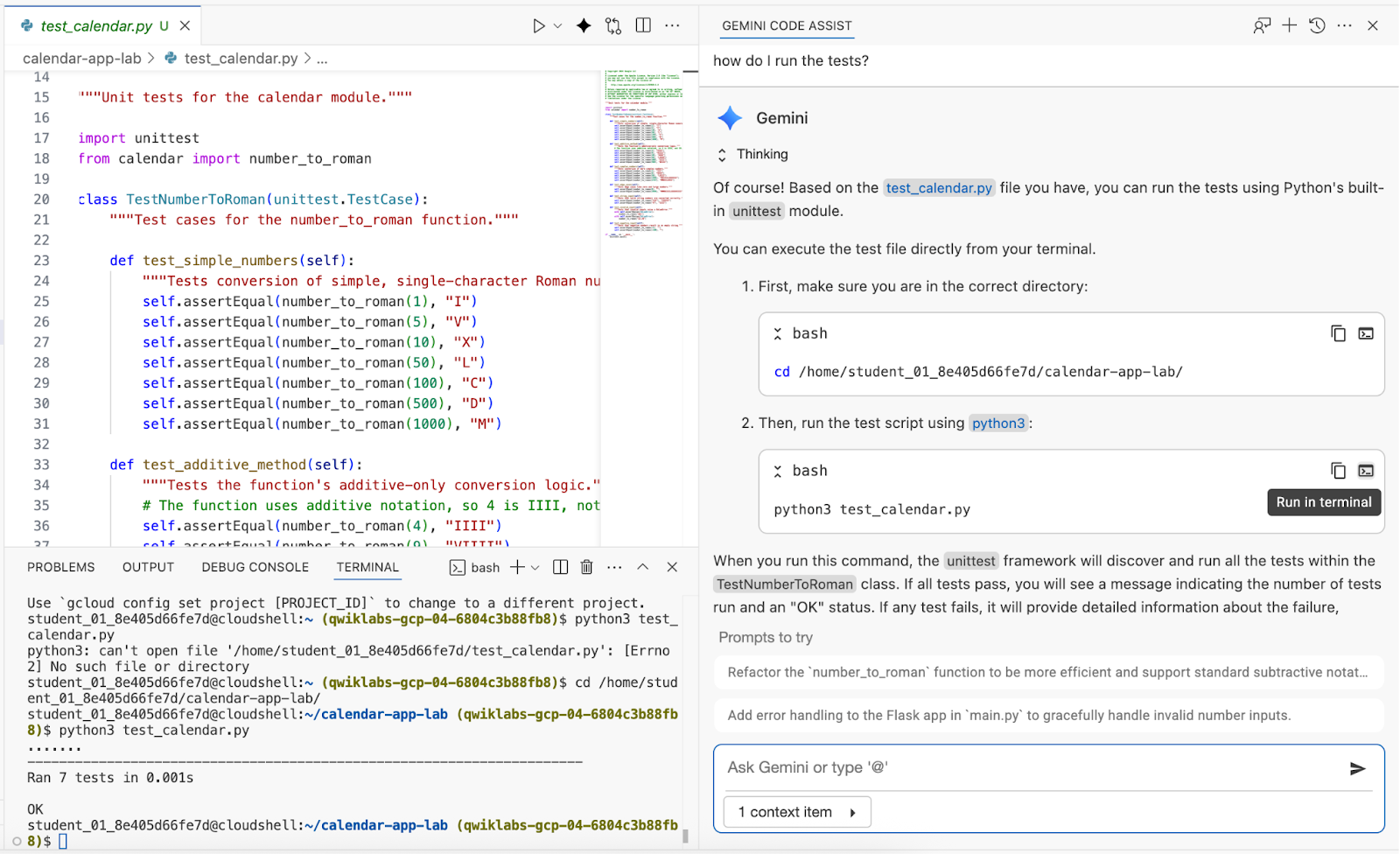
8. Controllare la presenza di bug
Apri il file calendar.py e invia questo prompt nella finestra della chat:
Are there any bugs in the conversion logic?
Rivedi le modifiche suggerite e accettale nella chat:
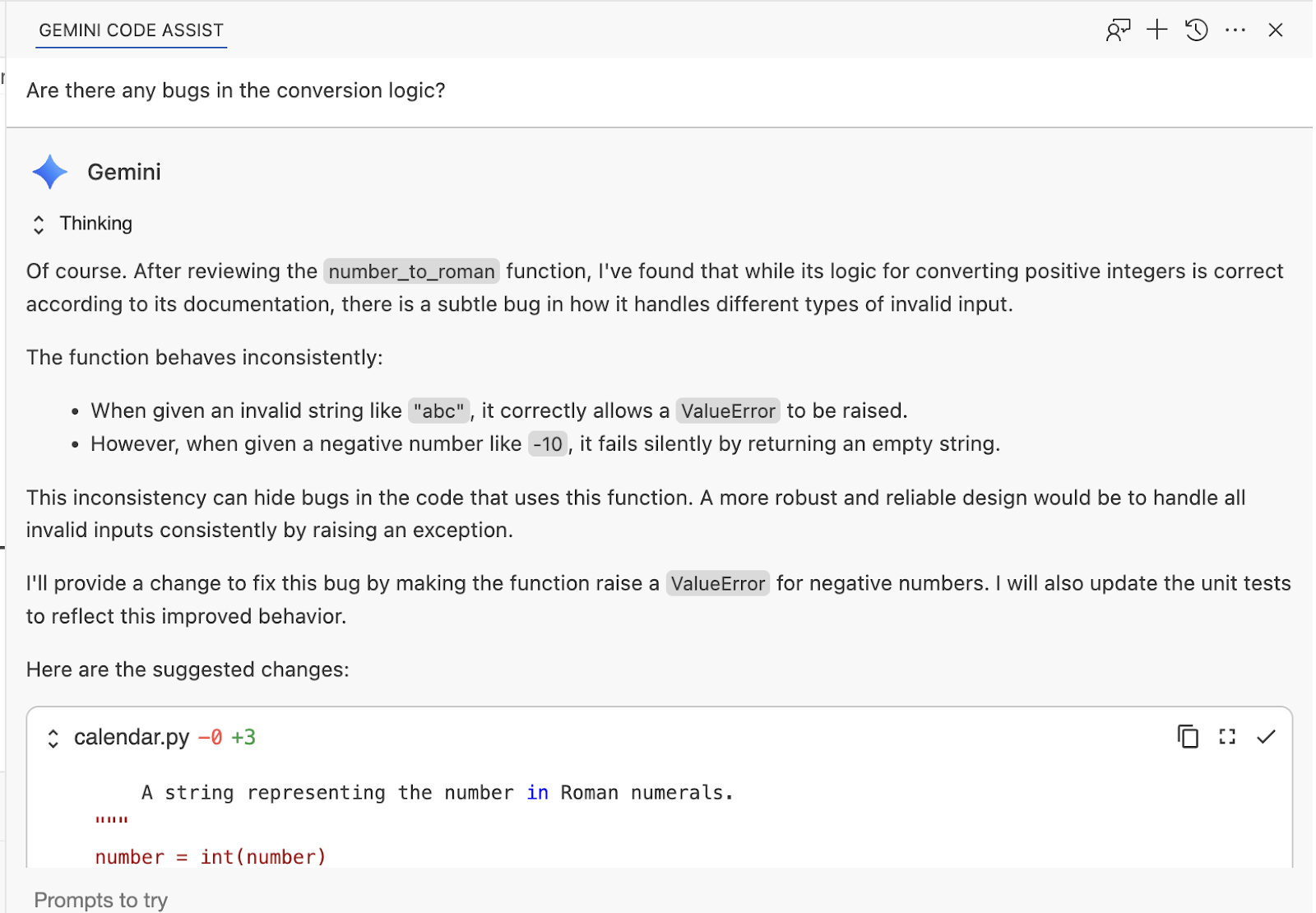
Esegui nuovamente i test delle unità per convalidare le modifiche:
python3 test_calendar.py
Se visualizzi messaggi di errore, puoi selezionarli e aggiungerli al contesto per consentire a Gemini di aiutarti a risolvere i problemi e a correggerli.
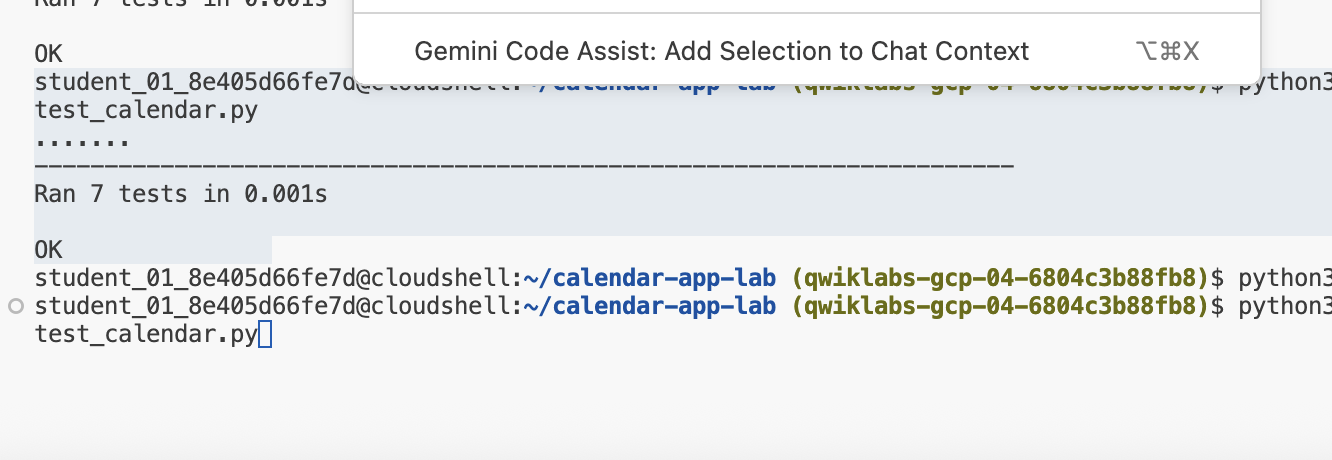
9. Refactor UI
Nella finestra della chat, invia questo prompt:
Refactor UI to use bootstrap library
Esamina e accetta le modifiche:
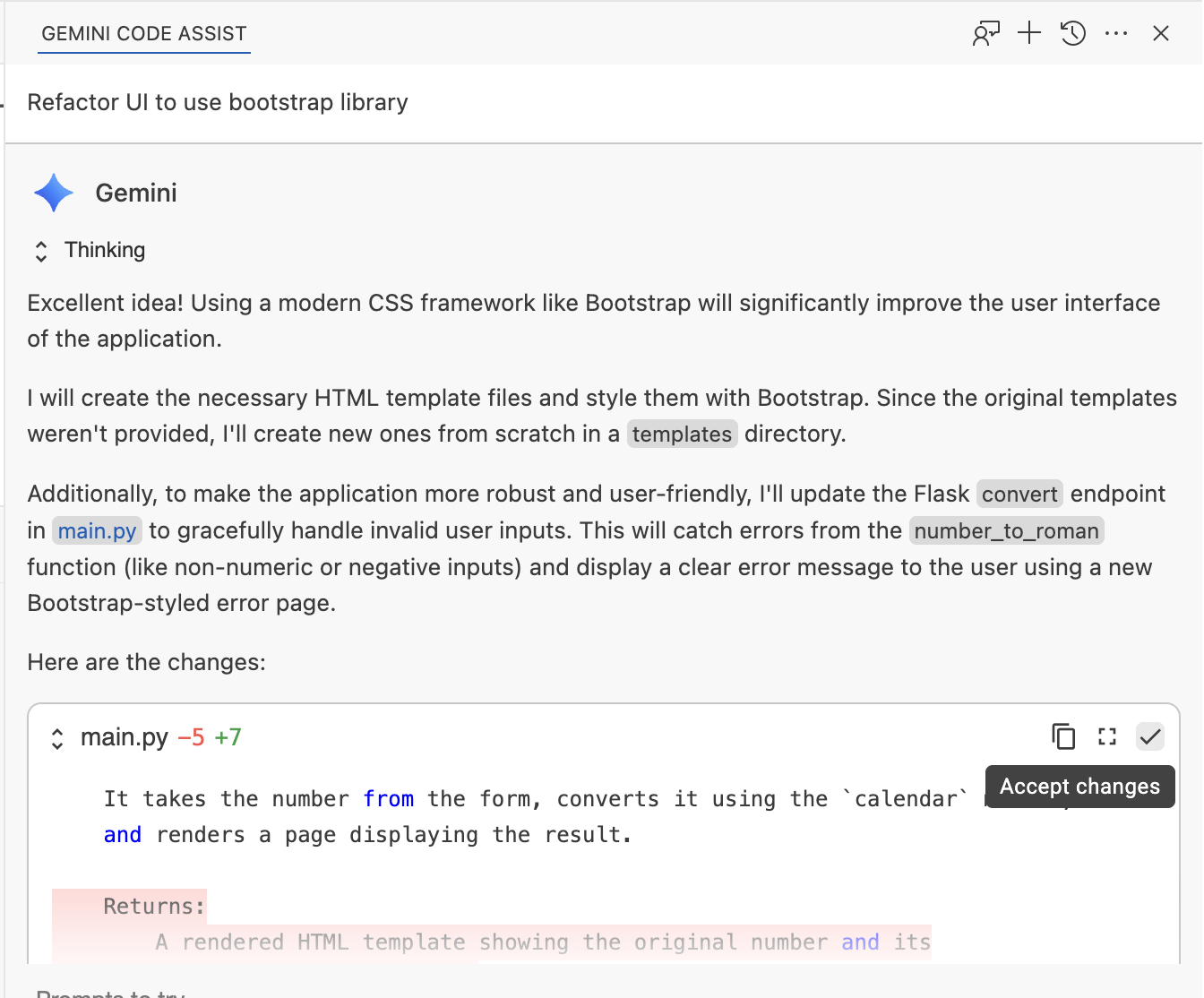
Avvia l'applicazione o ricarica la pagina se l'app è già in esecuzione.
Nel terminale, avvia l'app se non è in esecuzione:
python3 main.py
Ricarica la pagina e controlla le modifiche.
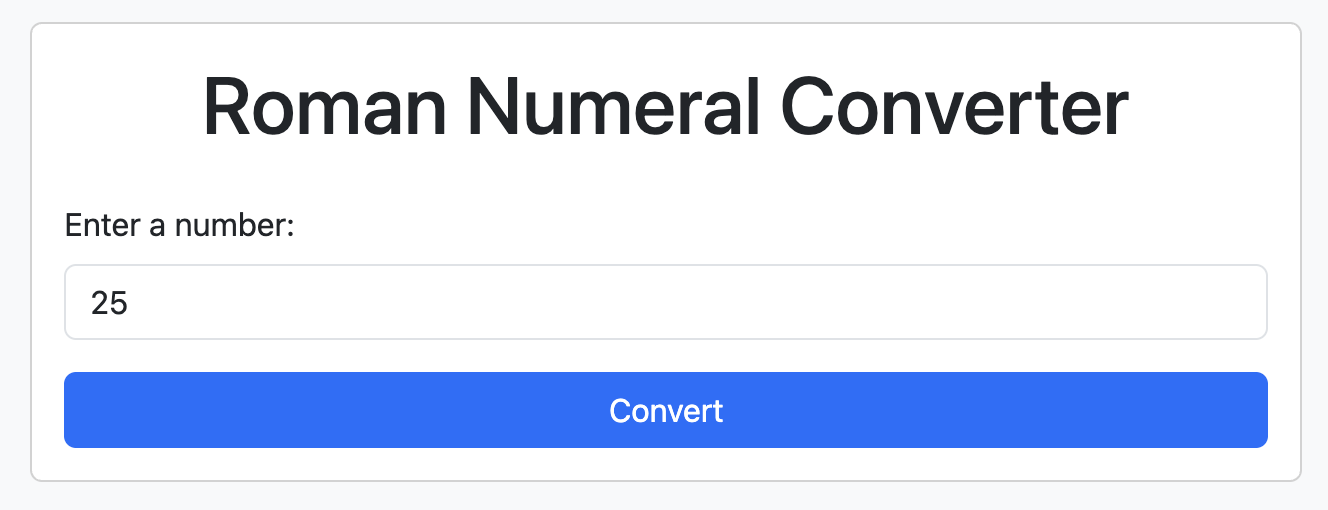
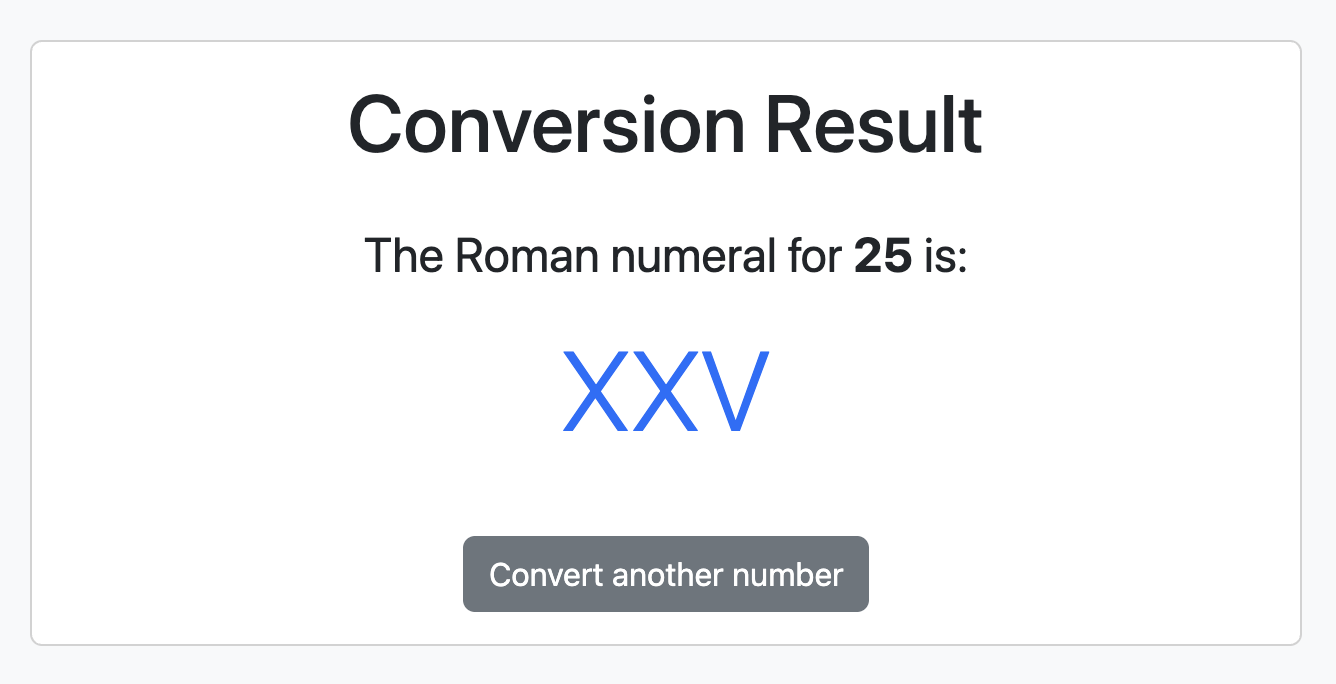
Prova a inviare un numero negativo per verificare la pagina di errore.
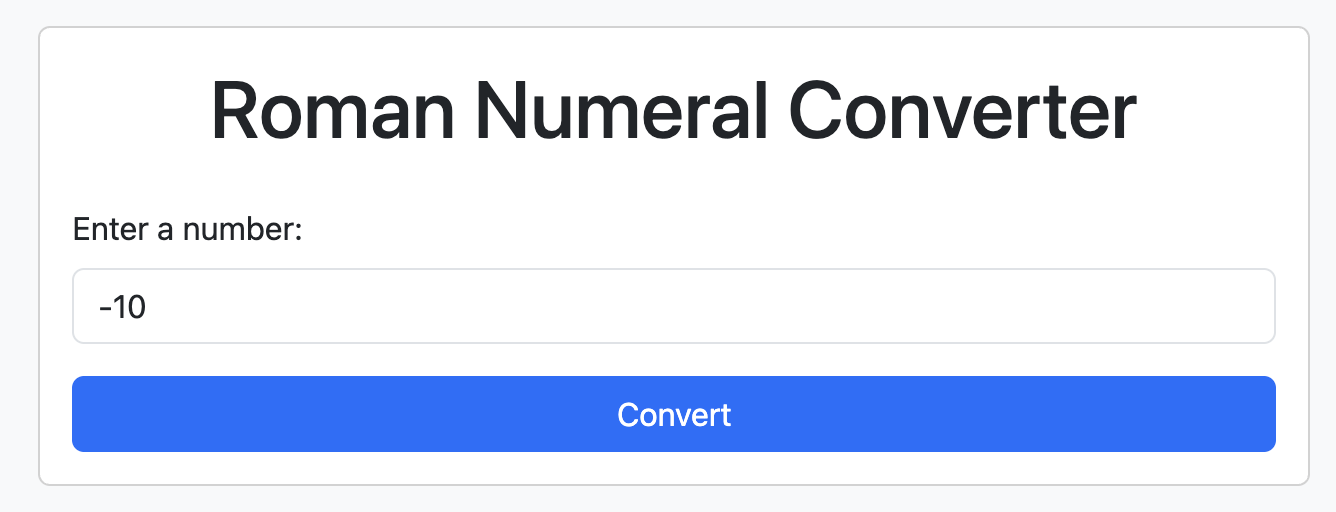
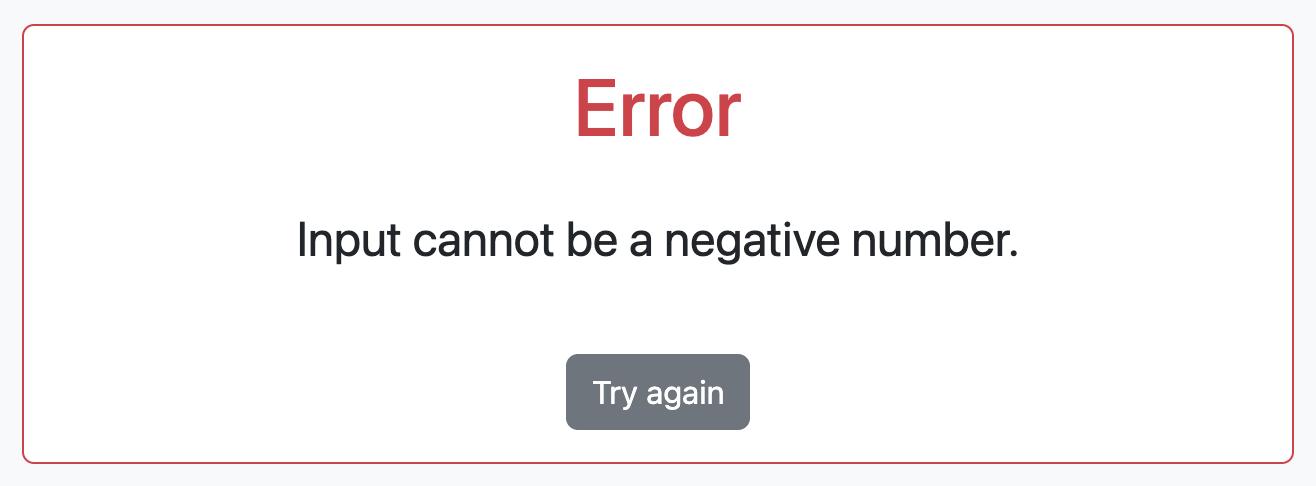
10. Refactor Backend
Nella finestra della chat, invia questo prompt:
Store requests in memory and create a page to display conversion history. Add links on all pages to view the history.
Esamina e accetta le modifiche nella chat:
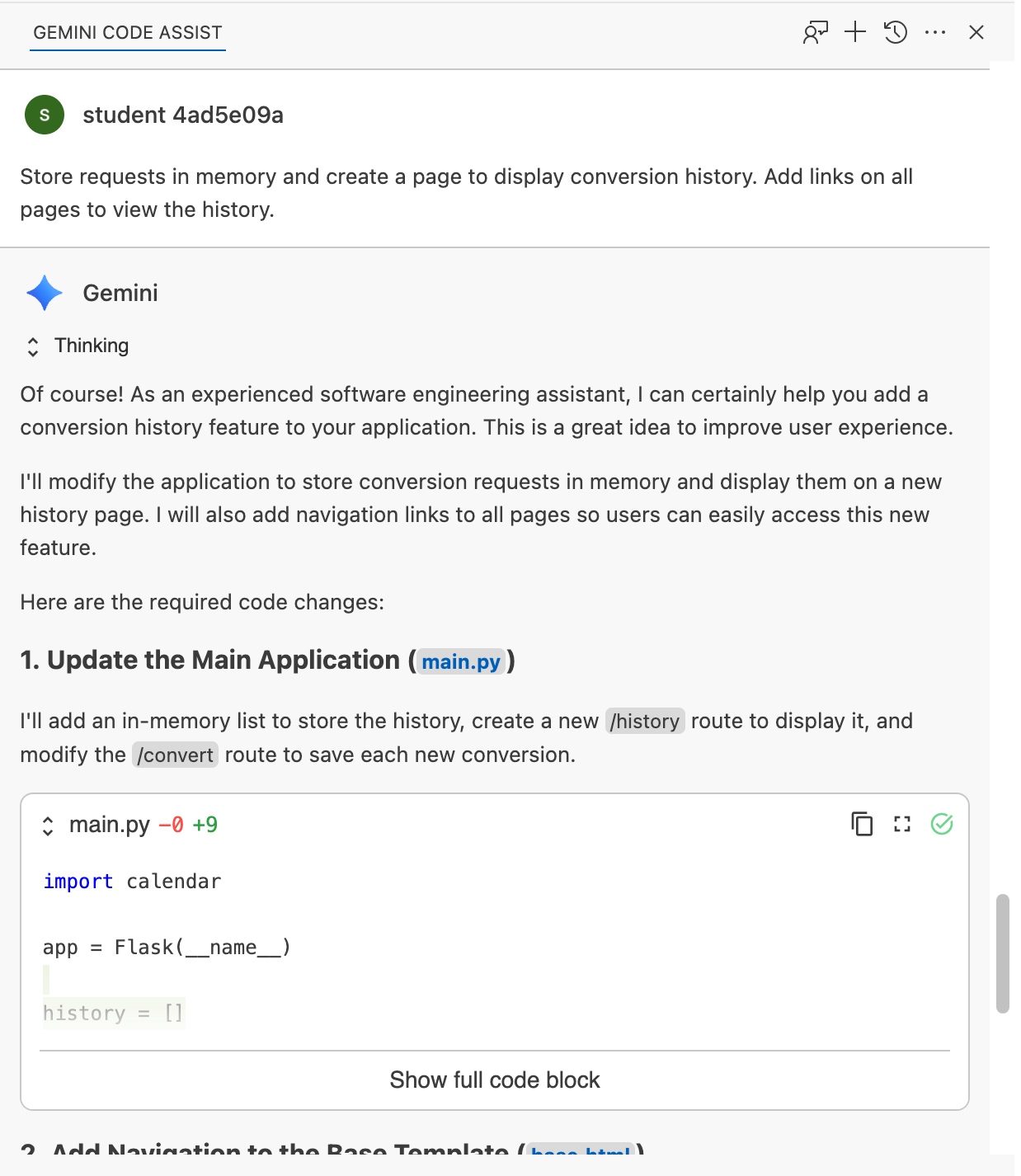
Avvia l'applicazione eseguendo questo comando nel terminale:
python3 main.py
Accedi all'applicazione e invia più richieste prima di esaminare la pagina della cronologia.
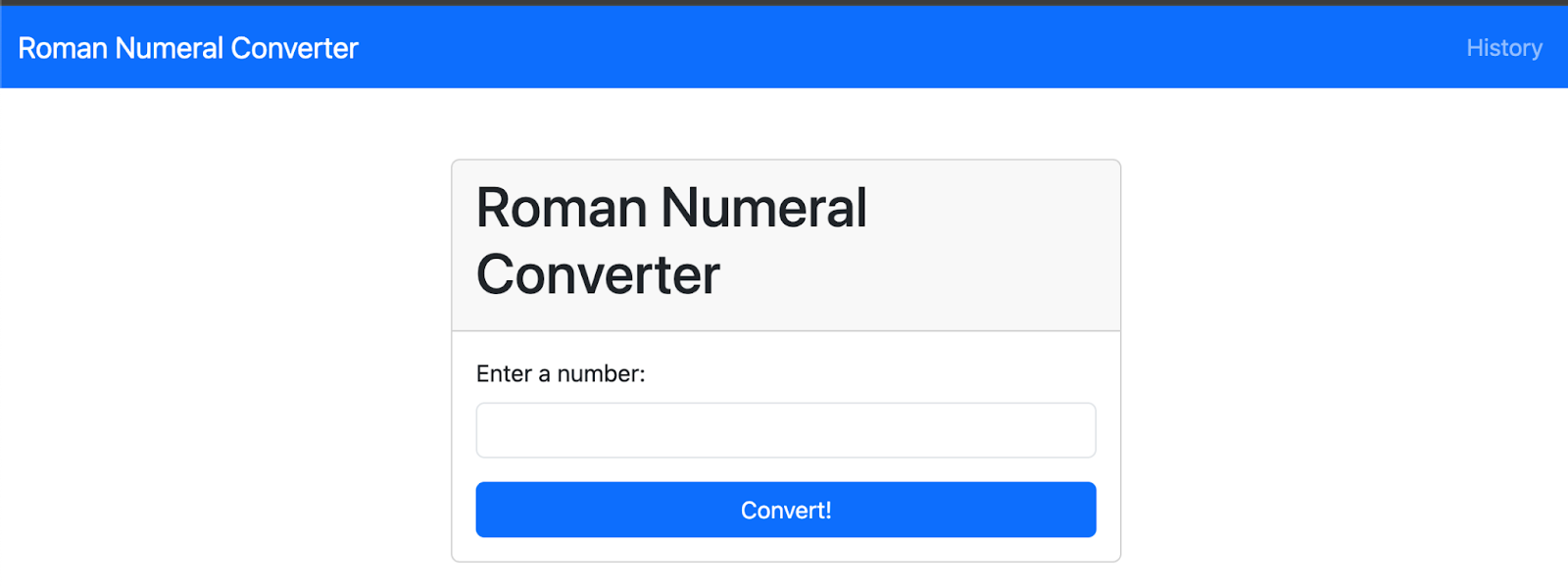
Esamina la cronologia delle richieste di conversione.
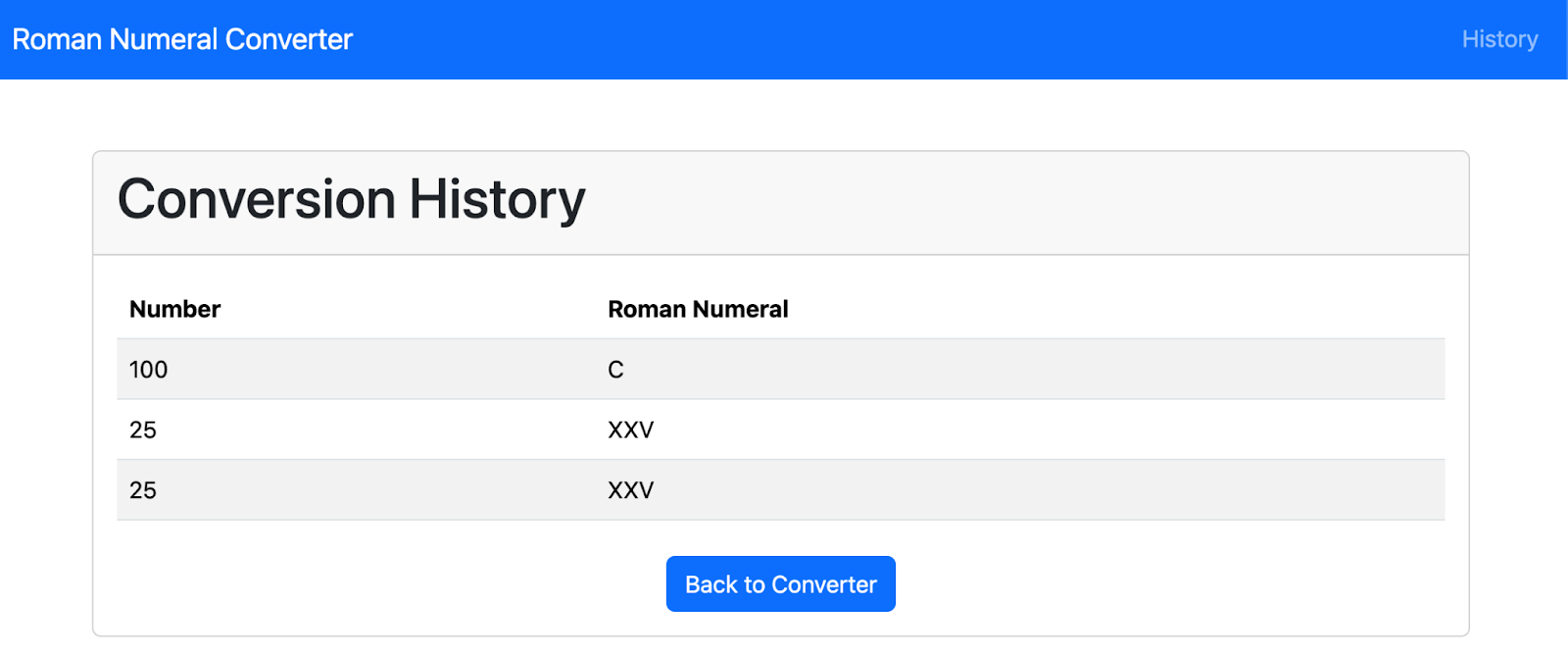
11. Conclusione per Gemini Code Assist
Ora hai visto come Gemini Code Assist può semplificare notevolmente varie attività di sviluppo, dalla comprensione del codice esistente alla generazione di documentazione, test delle unità e refactoring dei componenti UI e di backend. La sua capacità di comprendere il contesto e fornire suggerimenti pertinenti lo rende uno strumento potente per gli sviluppatori.
Ti invitiamo a sperimentare ulteriormente con Gemini Code Assist. Prova prompt diversi, esplora le sue funzionalità con le tue codebase e scopri come può migliorare il tuo flusso di lavoro di sviluppo quotidiano. Più interagisci con lui, più scoprirai il suo potenziale per accelerare la tua produttività e migliorare la qualità del codice.
12. Complimenti!
Congratulazioni, hai completato il codelab.
Argomenti trattati:
- Utilizzo di Gemini Code Assist per le attività comuni degli sviluppatori
Qual è il passaggio successivo?
- A breve saranno disponibili altre sessioni pratiche.
Esegui la pulizia
Per evitare che al tuo account Google Cloud vengano addebitati costi relativi alle risorse utilizzate in questo tutorial, elimina il progetto che contiene le risorse oppure mantieni il progetto ed elimina le singole risorse.
Elimina il progetto
Il modo più semplice per eliminare la fatturazione è eliminare il progetto creato per il tutorial.
©2024 Google LLC. Tutti i diritti riservati. Google e il logo Google sono marchi di Google LLC. Tutti gli altri nomi di società e prodotti sono marchi delle rispettive società a cui sono associati.

